因此,我更喜歡像從Eclipse中啟動任何其他Java應用程序一樣啟動Tomcat。 運作方式如下:
本文介紹了經驗豐富的Eclipse用戶。 您應該已經知道如何創建項目,更改其構建路徑以及如何運行類。 如果您需要任何幫助,請隨時發表評論或與我聯系。
我們將Tomcat作為附加的Eclipse項目添加,以便路徑和所有路徑都與平臺無關。 (我什至將這個項目保存在我們的SVN中,以便每個人都可以使用相同的設置工作)。
步驟1 –創建一個名為“ Tomcat7 ”的新Java項目。

第2步 –刪除“ src”源文件夾
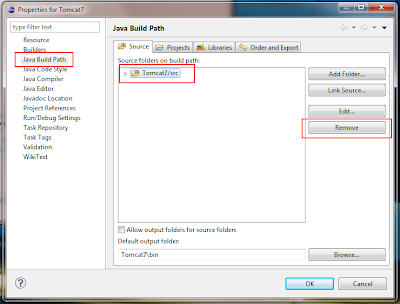
步驟3 – 下載Tomcat (核心版本)并解壓縮到我們新創建的項目中。 現在應該看起來像這樣:
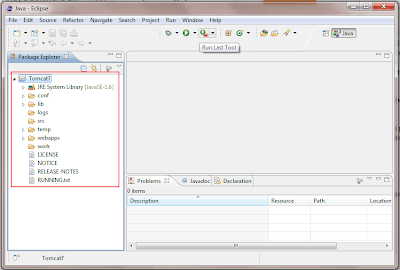
步驟4 –如果沒有,請創建一個包含您的源(servlet,jsp頁面,jsf頁面…)的新Test項目。 確保將所需的庫添加到項目的構建路徑
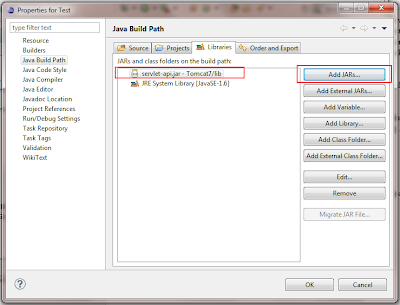
步驟5.1 –創建運行配置。 選擇我們的Test項目作為基礎,并將org.apache.catalina.startup.Bootstrap設置為主類。

步驟5.2 –(可選)將較大的堆設置指定為VM參數。 重要提示 :選擇“ Tomcat”項目作為工作目錄(單擊輸入字段下方的“ Workspace”按鈕。
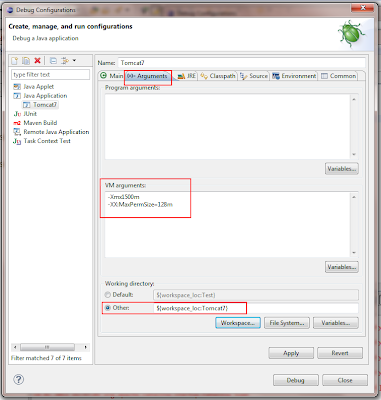
步驟5.3 –將Tomcat7 / bin目錄中的bootstrap.jar和tomcat-juli.jar添加為bootstrap classpath。將Tomcat7 / lib中的所有內容添加為用戶條目。 確保測試項目和所有其他類路徑條目(即,maven依賴項)在這些條目之下。
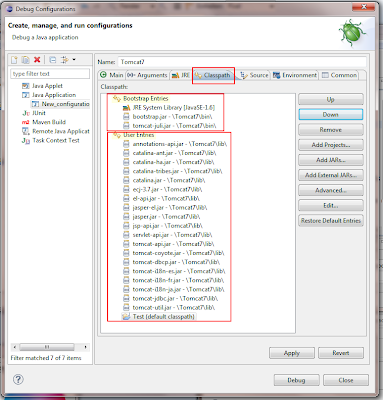
現在,您可以單擊“調試”來“應用”并啟動Tomcat。 幾秒鐘后(檢查控制臺輸出),您可以轉到http:// localhost:8080 / examples /并查看Tomcat提供的示例。
步驟6 –添加Demo-Servlet –轉到我們的Test項目,添加一個名為“ demo”的新包和一個名為“ TestServlet”的新servlet。 通過一些測試輸出來發揮創造力– 就像我以前一樣…

步驟7 –更改web.xml –轉到示例上下文的web.xml并添加我們的servlet(如圖所示)。 在所有servlet下方,您還必須添加一個servlet映射(下圖未顯示)。 看起來像這樣:
<servlet映射>
<servlet-name> test </ servlet-name>
<url-pattern> / demo / test </ url-pattern> </ servlet-mapping>
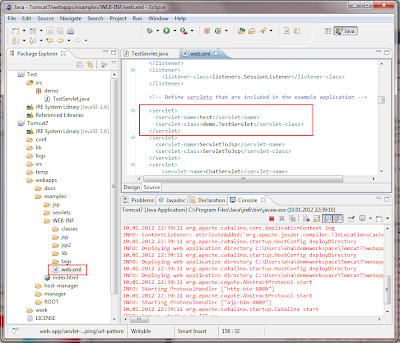
點擊保存并重啟tomcat。 現在,您應該通過瀏覽http:// localhost:8080 / examples / demo / test來查看調試輸出–您現在可以設置斷點,更改輸出(感謝熱代碼替換)并執行所有其他有趣的操作其他調試會話。
提示 :是否將JSP / JSF文件以及web.xml和其他資源保存在另一個項目中? 只需創建一個小的ANT腳本,即可將它們復制到tomcat的webapps文件夾中-只需單擊鼠標即可重新部署。 甚至更好(這就是我們的工作):您可以修改/覆蓋JSF的ResourceResolver。 因此,您只需使用類加載器即可解析您的.xhtml文件。 這樣,您可以使Java源代碼和JSF源代碼彼此靠近。 我將在另一篇文章中介紹–當運行多租戶系統且每個租戶具有自定義JSF文件時,有趣的東西就會開始。 Sun / Oracle的JSF實現針對這種情況內置了一些不錯的陷阱;-)
參考: 從Eclipse啟動和調試Tomcat,而無需 JCG合作伙伴提供的 復雜插件 ? Andy的軟件工程專欄博客中的Andreas Haufler。
翻譯自: https://www.javacodegeeks.com/2012/02/launching-and-debugging-tomcat-from.html





)









)

)

